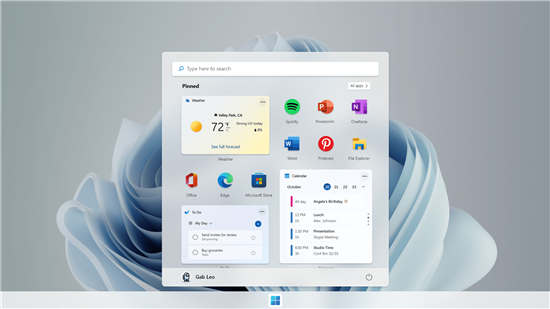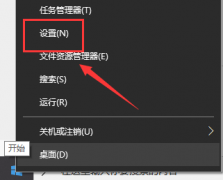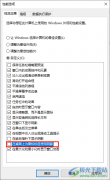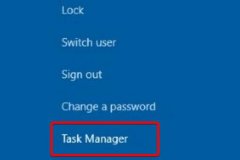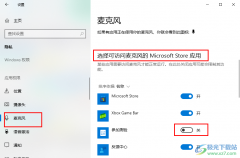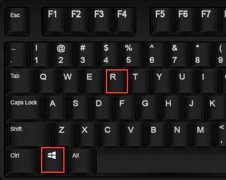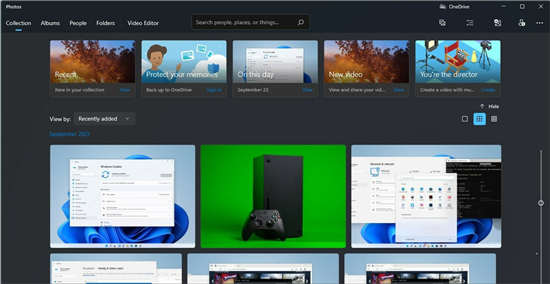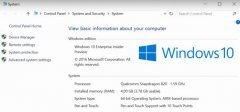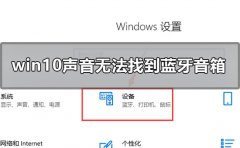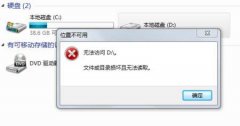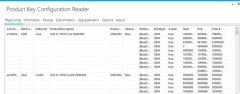我们有的时候可能会不小心设置了定时关机,但是并不想要在那个时候关机,又不知道怎么关闭。其实我们只需要在运行框中输入关闭定时关机的命令了就可以了,下面一起来看一下吧。
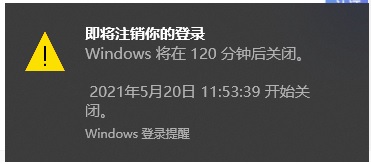
win10定时关机关闭教程
1、首先我们使用快捷键“win+r”打开运行框。
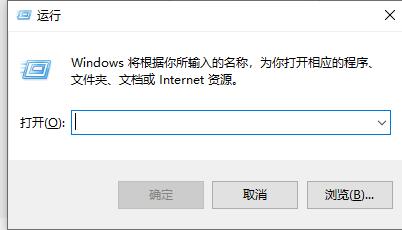
2、输入“shutdown -a”回车确定。
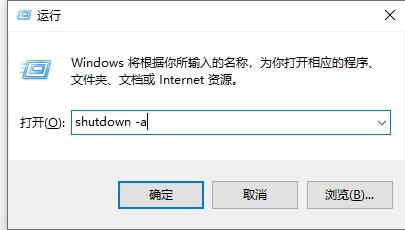
3、我们就能看到定时关机被关闭的提示了。
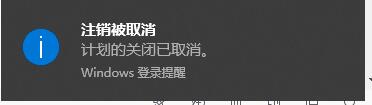
4、如果我们需要开启定时关机,同样可以在运行框中输入“shutdown -s -t (以秒为单位的时间)”就可以设置在多久之后自动关机了。
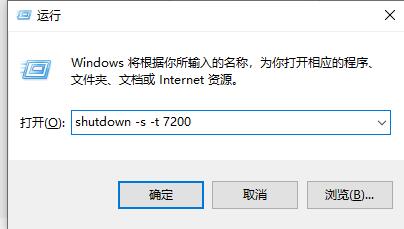
相关文章:win10关闭自动更新 | win10关闭软件弹窗广告
以上就是win10定时关机关闭教程了,大家可以亲自设置和关闭自动关机进行尝试。想知道更多相关教程还可以收藏电脑技术网 Tagxp.com。